


Koło zębate
1. Za pomocą Autocada zaprojektujemy koło o ilości zębów z =30.

![]()
Wybieramy warstwę grubą i przez polecenie okrąg i rysujemy koło o średnicy ø 40 mm
![]()
2. Korzystając z tego samego polecenia rysujemy 2 kolejne okręgi o wspólnym środku i średnicach ø =116 mm oraz ø =125mm.

3. Wybieramy warstwę punktową i za pomocą polecenia linia rysujemy osie symetrii.
![]()

![]()
4. Korzystając z zastosowanej aktualnie warstwy i polecenia okrąg rysujemy okrąg o średnicy ø = 68mm.

5. Zmieniamy warstwę na grubą i za pomocą polecenia okrąg rysujemy 2 koła o średnicach ø = 18mm oraz ø = 9mm. Środkiem tych okręgów będzie punkt przecięcia okręgu o średnicy ø = 68 mm i pionowej osi symetrii.

6. Wykorzystując polecenie szyk rozkładamy narysowany wcześniej okręgi ø = 18mm oraz ø = 9mm w szyku kołowym w ilości 6, gdzie środkiem będzie środek naszego koła.



7. Teraz najtrudniejsza rzecz narysujemy zęby naszego koła.
Wybieramy opcję odsuń, wpisujemy odległość 5 mm i wybieramy pionową oś symetrii i przytrzymując klawisz shift odsuwamy linię w prawo i w lewo.


8. Za pomocą funkcji splajn rysujmy z punktu przecięcia okręgu ø =116 mm z pionową osią symetrii linię łamaną tzw. splajn.
Uwaga!
Korzystając z tego polecenia należy w dolnym pasku wyłączyć funkcję ORTO. Po wykonaniu tego zadania zalecamy włączyć ją ponownie.
![]()
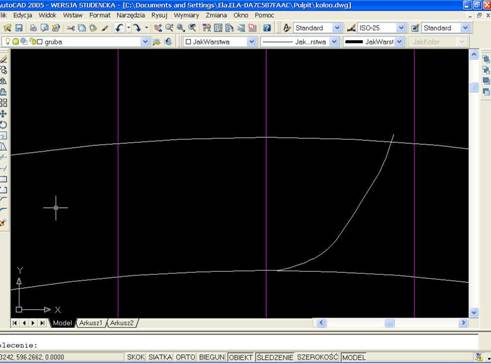
Obieramy ok. 10 punktów załamania, tak by linia wyglądała jak na załączonym obrazku.
![]()
9. Korzystając z polecenia lustro wybieramy utworzoną linię łamaną i odbijamy na stronę lewą wskazując punkty osi odbicia na pionowej linii osi symetrii.


10. Za pomocą szyku kołowego rozkładamy dwie utworzone w punkcie 9 linie. Środkiem obrotu będzie środek naszego koła, a w miejscu liczby elementów wpisujemy 30.


Teraz za pomocą polecenia utnij usuniemy niepotrzebne linie.
Po kolei zaznaczamy obiekty, tj. zarysy zębów, następnie po zaznaczeniu każdego z łuków wciskamy ENTER i usuwamy niechciane linie, tak aby otrzymać widoczne zęby. Przy pomocy klawisza DELETE usuwamy dodatkowe pionowe linie.

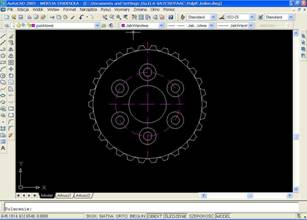

12. Teraz narysujemy nasze koło w przekroju. Przeciągamy poziomą linię symetrii w prawo i korzystając z funkcji odsuń odsuwamy na odległość 20; 34; 43; 58 oraz 62,5mm w górę.


13. Następnie rysujemy linie pionową łączącą pierwszą i piątą linią, potem należy odsunąć ją na odległość 7,2 mm w lewo.
Linią ciągłą warstwy grubej łączymy powstałe linie pionowe, na wysokości drugiej poziomej-tak na rysunku.

14. Teraz należy odsunąć powstałe pionowe linie na odległość 2 mm do środka, następnie wydłużyć, tak aby przecinały ostatnią poziomą linię.

Łączymy punkty linią grubą.

Usuwamy linie pomocnicze ( DELETE ).

15. Teraz narysujemy w przekroju otwory w naszym kole. Prawą linię odsuwamy do środka na odległość 2,8mm. Następnie widoczną trzecią poziomą linię odsuwamy na odległość 3 mm w górę i w dół oraz na odległość 9 mm w dół.


Linią ciągłą warstwy grubej łączymy powstałe punkty i usuwamy niepotrzebne linie (utnij, DELETE).

16. Za pomocą funkcji kreskuj zaznaczymy pole przekroju.
![]()

Najpierw trzeba zmienić warstwę na przekroje oraz na przerwać w punktach nasze pionowe linie tak by móc
zakreskować pole przekroju. Potem wybieramy obiekty do zakreskowania, wzorem ANSI31 w skali 0,75.


17. Teraz należy odbić lustrem uzyskana figurę według linii symetrii, zaś linię tą uciąć.

18. Pozostało nam zwymiarowanie naszego koła. Wybieramy warstwę wymiary.
![]()
Poceniem wymiar linowy określamy wszystkie tego typu wymiary. Następnie przez polecenie wymiar kątowy i wymiar średnicy pozostałe, tak jak na rysunku.




Projekt wykonany.
------------------------>powrót<------------------------
Strona główna | Założenia | O programie | Zagadnienia | Lekcje | Tips & Tricks | Linki | Autorzy | Kontakt